win10去除图标箭头的方法 win10桌面快捷方式小箭头怎么去掉
有些用户想要将win10电脑桌面中的应用程序快捷方式图标的小箭头去除了,却不知道如何设置,今天小编给大家带来win10去除图标箭头的方法,有遇到这个问题的朋友,跟着小编一起来操作吧。
具体方法:
1.在桌面左下角的搜索中,输入“运行”,并点击“打开”进入运行窗口。
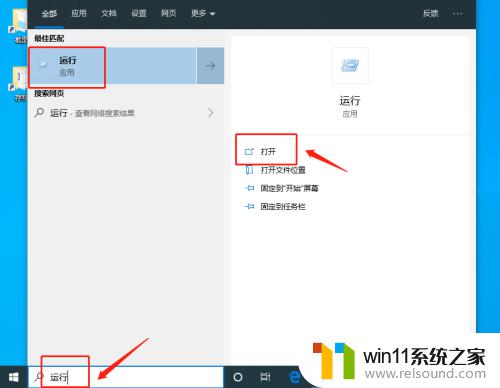
2.或者同时按住“Win+R”直接打开运行窗口。打开运行窗口后,输入“regedit”,点击“确定”进入“注册表编辑器”。
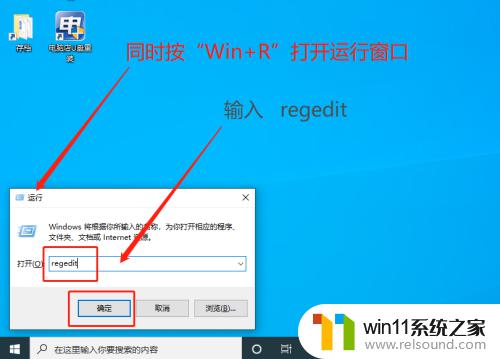
3.在注册表编辑器中,按照“计算机\HKEY_CLASSES_ROOT\lnkfile”路径依次展开。
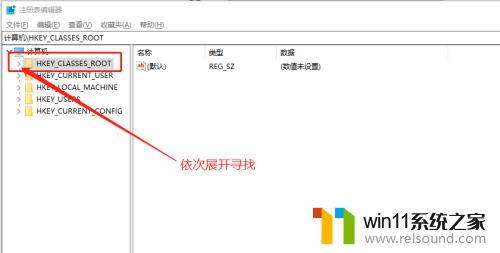
4.也可以直接复制“计算机\HKEY_CLASSES_ROOT\lnkfile”进行定位,找到linfile后。在右侧页面找到并右击“IsShortcut”字符串值项,点击“删除”。
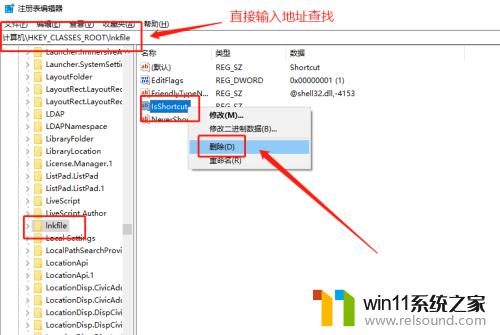
5.删除以上两项“IsShortcut”字符串值项后,重启电脑。随后电脑桌面快捷方式上的小箭头就会不见了。

以上就是win10去除图标箭头的方法的全部内容,有出现这种现象的小伙伴不妨根据小编的方法来解决吧,希望能够对大家有所帮助。















